ぺぱくら総合コミュニティ
平面から作られた立体オブジェクトたちの美術館

投稿トピック内でリンクを設定する
ぺぱクラウドにアップロードしたファイルへのリンクを設定する場合で説明します。zipや pdoがダウンロードできます。
外部サイトへのリンクも、やり方は同じです。適宜読み替えてください。
まず、リンク先(ぺぱクラウド内ファイル)のURLをコピーしておきます。
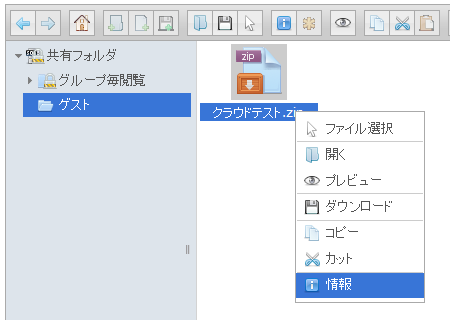
ぺぱクラウドのファイルを右クリックし、情報 を表示させます。
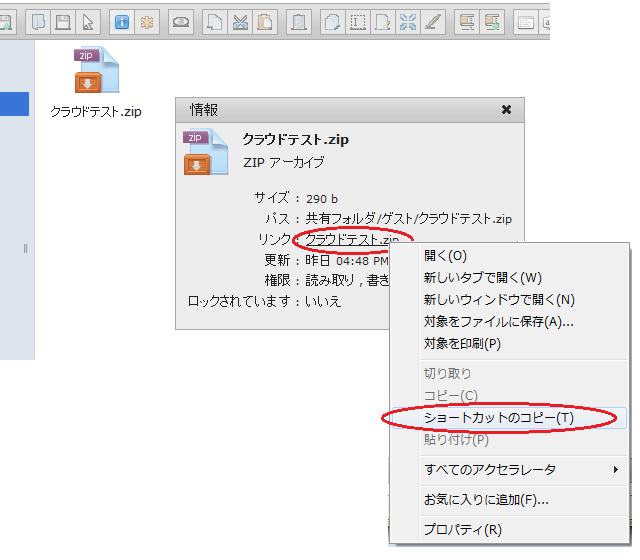
リンク : のファイル名を右クリックし、ショートカットのコピーを実行。
※Mozilla Firefox の場合は、リンクの URL をコピー、Google Chrome の場合は、リンク アドレスをコピー。
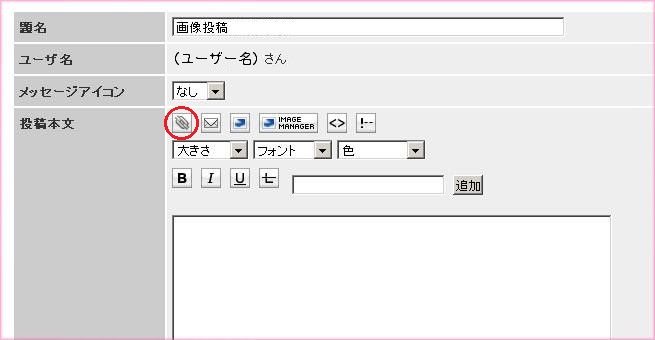
投稿フォームの、 リンクボタンをクリックします。
リンクボタンをクリックします。
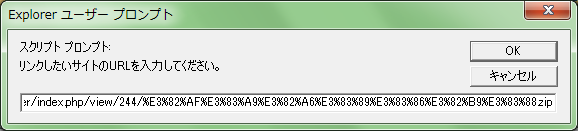
ポップアップウィンドウ(画像はIE8)が開きます。先ほどコピーした URLを貼り付け、OKボタンをクリックします。
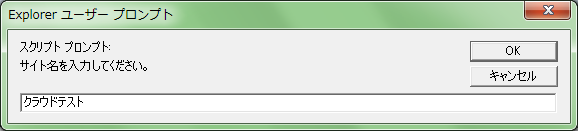
サイト名の入力になりますので、リンクを設定したい文字列を入力し、OKボタンをクリックします。
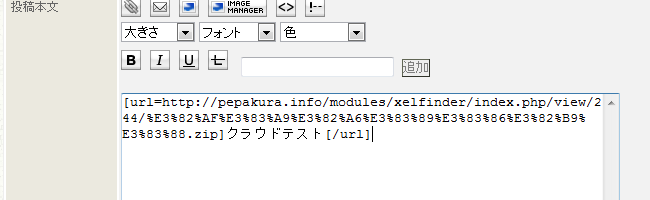
リンクが設定された文字列が、本文内に挿入されます。
※リンクボタンを使わず、直接 URL を記述すると、その URL にリンクが設定されます。
外部サイトへのリンクも、やり方は同じです。適宜読み替えてください。
まず、リンク先(ぺぱクラウド内ファイル)のURLをコピーしておきます。
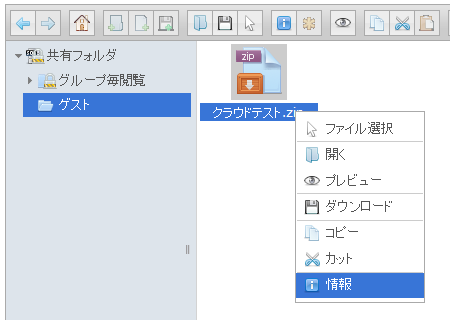
ぺぱクラウドのファイルを右クリックし、情報 を表示させます。
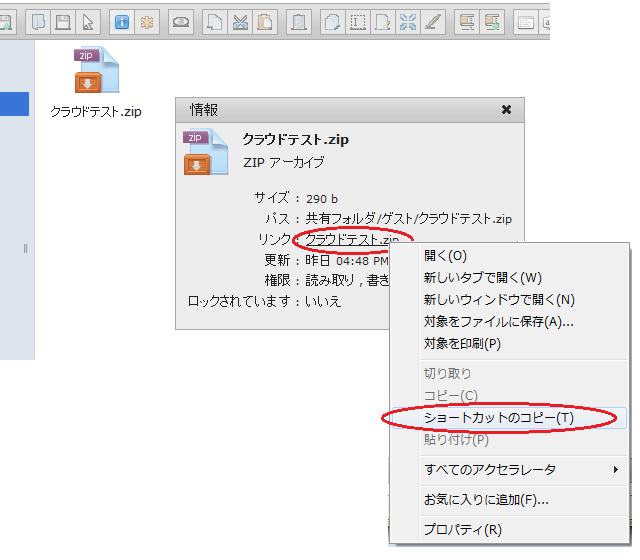
リンク : のファイル名を右クリックし、ショートカットのコピーを実行。
※Mozilla Firefox の場合は、リンクの URL をコピー、Google Chrome の場合は、リンク アドレスをコピー。
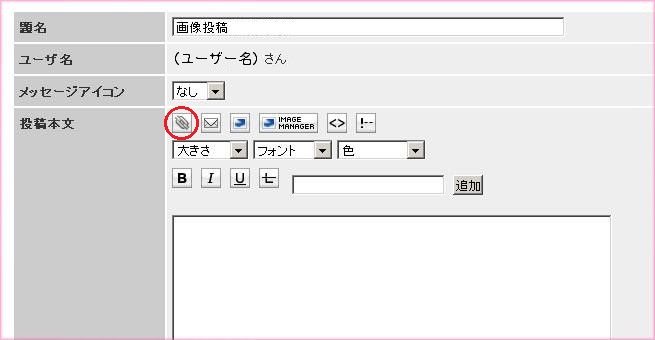
投稿フォームの、
 リンクボタンをクリックします。
リンクボタンをクリックします。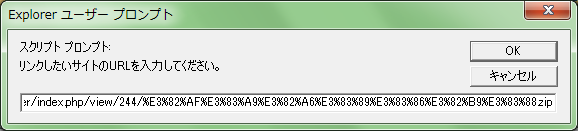
ポップアップウィンドウ(画像はIE8)が開きます。先ほどコピーした URLを貼り付け、OKボタンをクリックします。
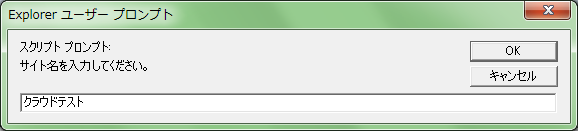
サイト名の入力になりますので、リンクを設定したい文字列を入力し、OKボタンをクリックします。
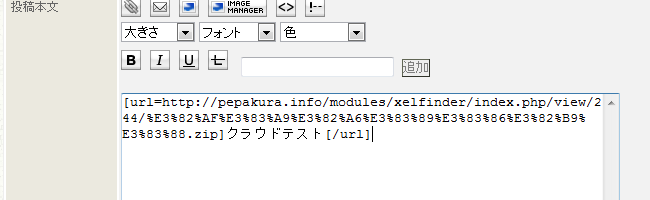
リンクが設定された文字列が、本文内に挿入されます。
※リンクボタンを使わず、直接 URL を記述すると、その URL にリンクが設定されます。
投票数:14
平均点:10.00
|
投稿トピック内に画像表示させるには |
コミュニティの歩き方 |
投稿トピック内の文字装飾 |